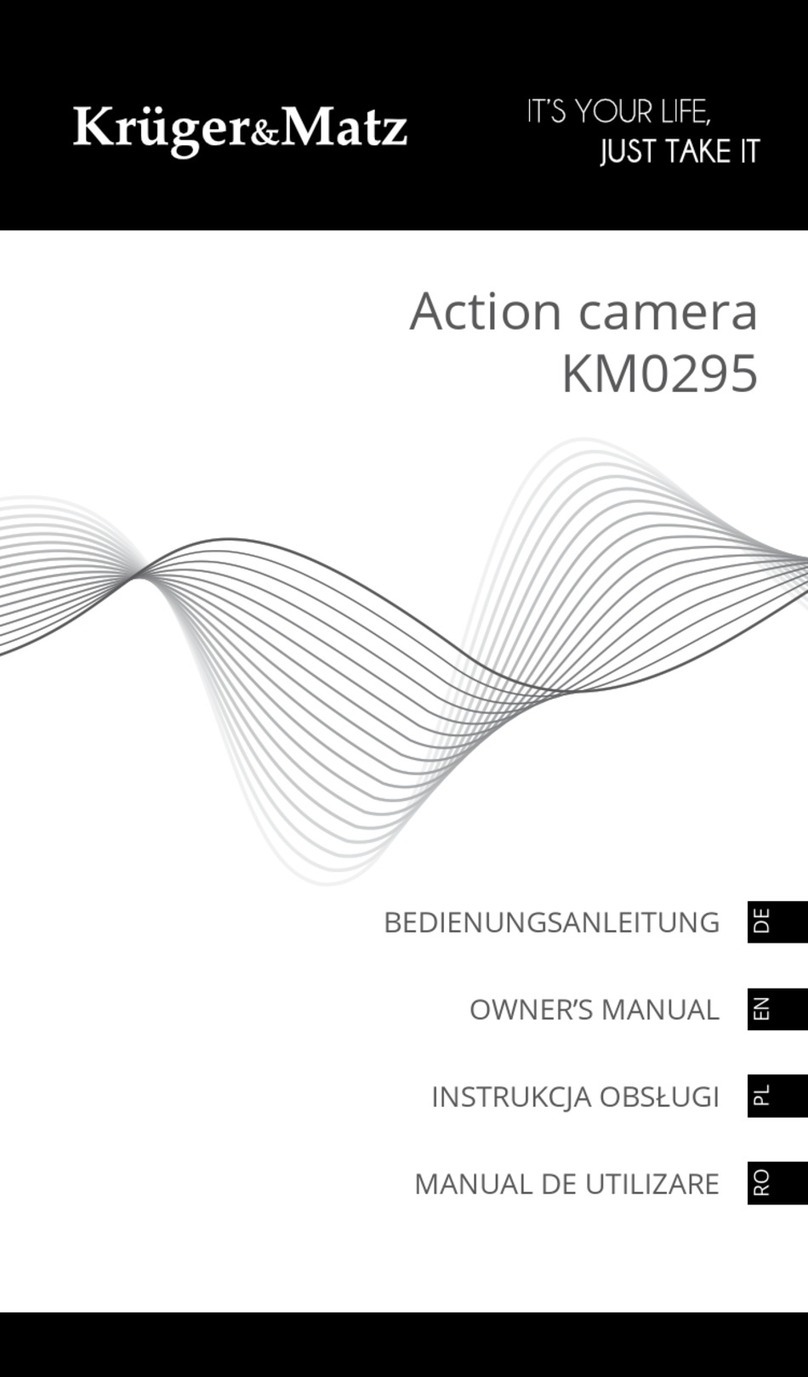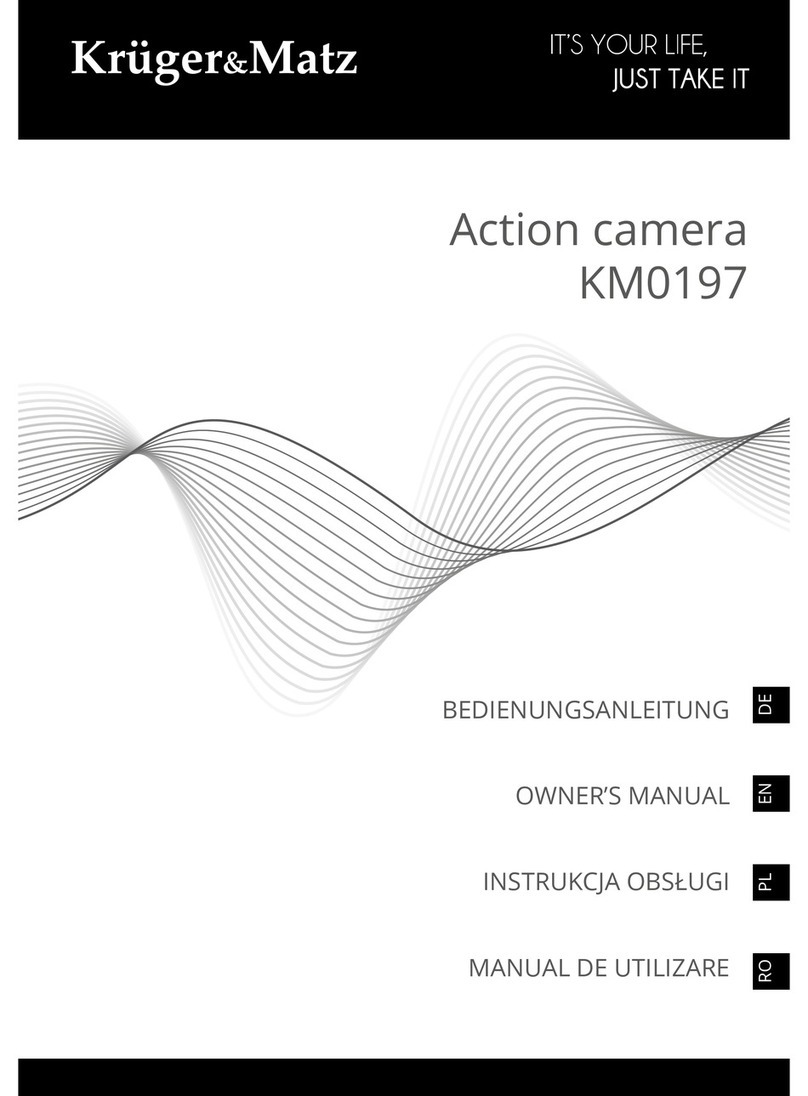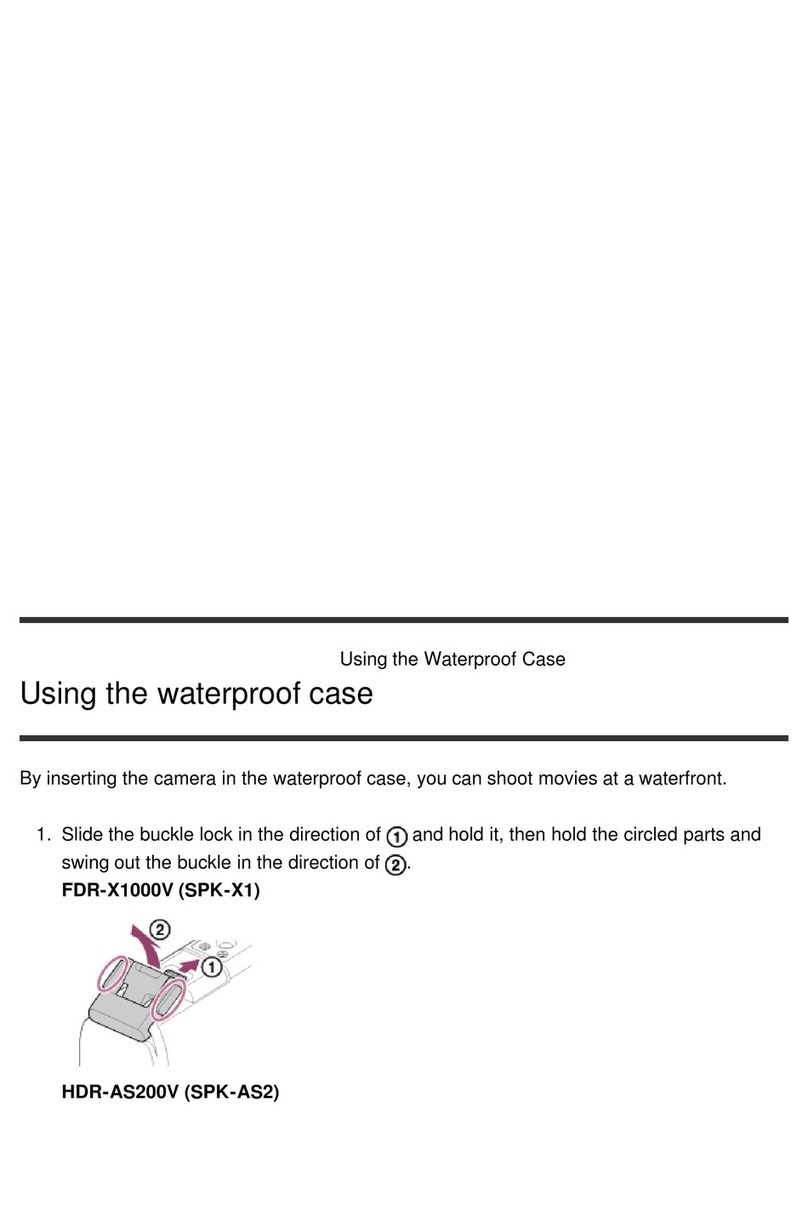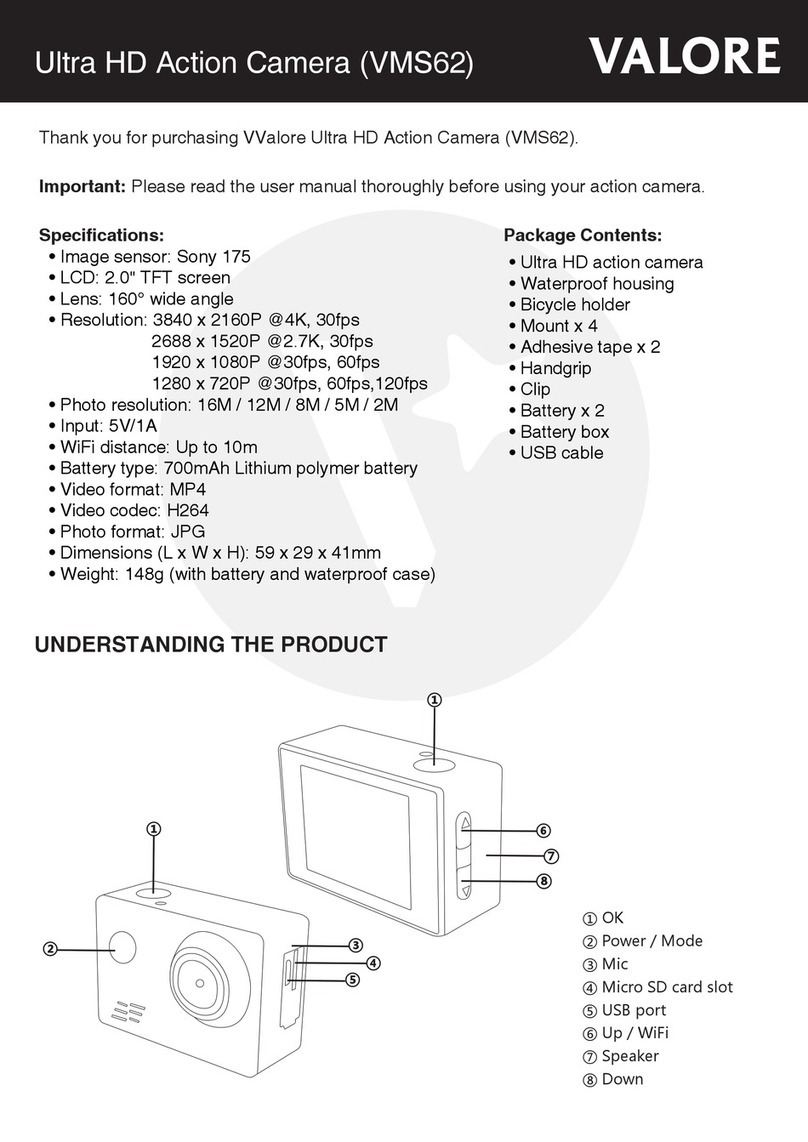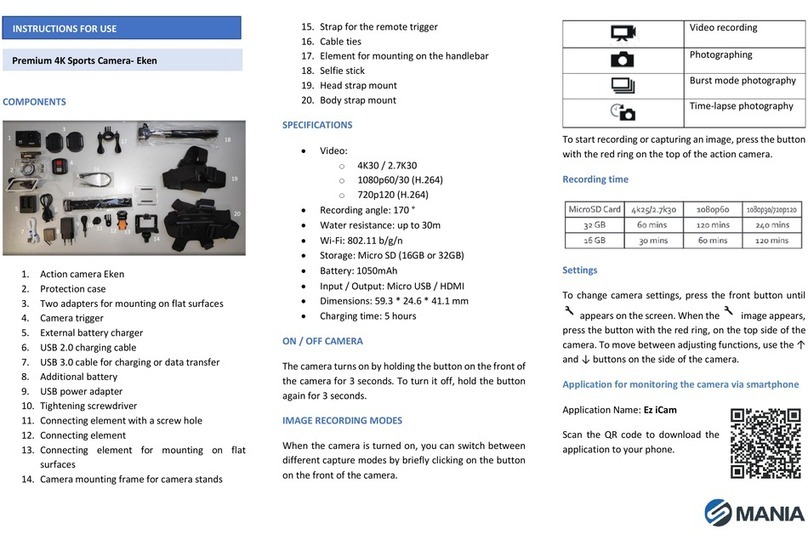Kruger&Matz KM0198 User manual

PL EN DERO
Action camera
KM0198
BEDIENUNGSANLEITUNG
OWNER’S MANUAL
INSTRUKCJA OBSŁUGI
MANUAL DE UTILIZARE

1
9
10
11
2
5
6
7
3
4
8
DE EN PL RO
1. Auslöser/
Auswahltaste
Shutter / select
button
Przycisk wyboru/
spust migawki
Buton declansare
/ selectare
2. Status-
Bildschirm
Status screen Ekran przedni Ecran
vizualizare stare
3. Mikrofon Microphone Mikrofon Microfon
4. Mikro SD Kar-
tensteckplatz
MicroSD slot Slot microSD Slot microSD
5. Taste Ein/Aus/
Modus
Power / mode
button
Przycisk zasilania/
zmiany trybu
Buton pornire
/ mod
6. Mikro USB
Steckplatz
microUSB port Port microUSB Port microUSB
7. Linsen Lens Obiektyw Lentile
8. Mikro HDMI
Steckplatz
microHDMI port Port micro HDMI Port
microHDMI
9. Taste Wi-Fi Wi-Fi button Przycisk Wi-Fi Buton Wi-Fi
10. Bildschirm Screen Wyświetlacz Ecran
11. Lautsprecher Speaker Głośnik Difuzor
2
PRODUKTBESCHREIBUNG / PRODUCT DESCRIPTION /
OPIS PRODUKTU / DESCRIERE PRODUS

3
MONTAGE / MOUNTING / MONTAŻ / INSTRUCTIUNI
DE MONTARE

4

5

6
Bedienungsanleitung
DE
SICHERHEITSANWEISUNGEN
1. Lesen Sie die Bedienungsanleitung vor dem ersten Gebrauch und heben
diese auf für späteres nachschlagen.
2. Setzen Sie das Gerät nicht extremen Temperaturen oder direkter
Sonneneinstrahlung aus.
3. Bewahren Sie das Gerät an einem kühlen, trockenen und staubdichten Ort.
4. Schalten Sie das Gerät aus, vor dem Entfernen der Speicherkarte. Die Karte
und die Daten können beschädigt werden, wenn die Speicherkarte eingesetzt
oder entfernt wird, während das Gerät noch eingeschaltet ist.
5. Verändern bzw. demontieren Sie das Gerät nicht selbst. Reparaturen können
ausschließlich in einer autorisierten Servicestelle durchgeführt werden.
ERSTE SCHRITTE
Einschalten:
Drücken der Taste Ein/Aus/Modus.
Ausschalten:
Drücken und halten der Taste Ein/Aus/Modus.
ÜBERSICHT
Schalten Sie die Kamera ein und drücken Sie wiederholt die Taste Ein/Aus/Modus, um
durch die Kamera-Funktionen und Einstellungen zu blättern. Die Betriebsarten werden
in folgender Reihenfolge angezeigt: Video (Videoaufnahme) > Foto (erstellen eines
einzelnen Bildes) > Schnappschuss (Sofortbild-Serie) > Zeitraer (eine Reihe von Bilder
in festgelegten Zeitintervallen schießen) > VR 360 (VR 360 Video aufnehmen) > Video
Wiedergabe / Bildwiedergabe / Einstellungen.
EINSTELLUNGEN
Drücken Sie den Auslöser/Auswahltaste um das Einstellungsmenü aufzurufen.
Drücken Sie wiederholt die Taste Ein/Aus/Modus, um durch die Optionen zu blättern
und drücken den Auslöser/Auswahltaste um die gewünschte Option auszuwählen.
Um zum vorherigen Menü zurückzukehren, oder das Einstellungsmenü zu
verlassen, drucken Sie die Taste Wi-Fi.
Video Auösung: 4K30/2.7K30/1080p60/1080p30
Mikro SD Karte 4K30/2.7k30 1080p60 1080p30
32 GB 60 Minuten 120 Minuten 240 Minuten
16 GB 30 Minuten 60 Minuten 120 Minuten
Bildauösung: 5 M/8 M/12 M; Videoschleife: Aus/Ein (4K und 2.7K nicht unterstützt);
Belichtungs-Messung: Zentrum / Multi / Sport; Zeitstempel: Aus/Datum/Datum
& Uhrzeit; Belichtung: ±±2,0/±1,7/±1,3/±1,0/±0,7/±0,3/0; Schnappschuss: 3 Bilder;
Zeitraer: 2 S/3 S/5 S/10 S/20 S/30 S/60 S; Ununterbrochener Zeitraer: Aus/Ein;
Sprache: Mehrsprachiges OSD; Datum & Uhrzeit: MM/TT/JJ, TT/MM/JJ oder JJ/MM/TT;
Tonanzeige: Auslöser Ein/Aus, Einschalten 1/2/3/Kein, Piep-Ton Ein/Aus, Lautstärke

7
Bedienungsanleitung
DE
0/1/2/3; Kopfüber: Ein/Aus; Bildschirmschoner: Aus/l Min/3 Min/5 Min; Energiesparen:
Aus/l Min/3 Min/5 Min; Format; Zurücksetzen; Version
VIDEOMODUS
Drücken Sie wiederholt die Taste Ein/Aus/Modus, um in den Videomodus zu
gelangen. Das Videosymbol erscheint am LCD Bildschirm.
Aufnahme beginnen:
Drücken Sie den Auslöser/Auswahltaste. Es ertönt ein Piep-Ton und die LED
Betriebsanzeige blinkt während der Aufnahme.
Aufnahme beenden:
Drücken Sie den Auslöser/Auswahltaste. Es ertönt ein Piep-Ton, als Anzeichen dass
die Aufnahme beendet ist und die LED Betriebsanzeige hört auf zu blinken.
Diese Kamera beendet den Aufnahmevorgang automatisch wenn die Batterie
erschöpft ist. Ihre Videoaufnahme wird gespeichert bevor sich die Kamera ausschaltet.
BILDMODUS
Drücken Sie wiederholt die Taste Ein/Aus/Modus, um in den Bildmodus zu gelangen.
Das Bildsymbol erscheint am LCD Bildschirm.
Um ein Bild zu machen:
Drücken Sie den Auslöser/Auswahltaste. Es ertönt ein Kamera Verschluss-Ton als
Anzeichen dass ein Bild gemacht wurde.
SCHNAPPSCHUSS-MODUS
Drücken Sie wiederholt die Taste Ein/Aus/Modus, um in den Schnappschuss-
Modus zu gelangen. Das Schnappschuss-Symbol erscheint am LCD Bildschirm. Im
Schnappschuss-Modus, kann Ihre Kamera 3 Bilder in 1,5 Sekunden aufnehmen.
Um eine Schnappschuss-Bildserie zu machen:
Drücken Sie den Auslöser/Auswahltaste. Es ertönen Kamera Verschluss-Töne als
Anzeichen dass eine Bildserie gemacht wurde.
ZEITRAFFER-MODUS
Drücken Sie wiederholt die Taste Ein/Aus/Modus, um in den Zeitraer-Modus zu
gelangen. Das Zeitraer-Symbol erscheint am LCD Bildschirm. Im Zeitraer-Modus,
kann Ihre Kamera eine Serie von Bildern im Zeitraum von 2,3,5,10,20,30 oder 60
Sekunden aufnehmen.
Um eine Zeitraer-Bildserie zu machen:
Drücken Sie den Auslöser/Auswahltaste. Es ertönt ein Kamera Verschluss-Ton bei
jedem Bild.
VR 360 VIDEO
Um ein VR360 Video aufzunehmen, müssen Sie zuerst die Anwendung Ez iCam auf
Ihren Smartphone / Tablett herunterladen.
Aufnahme beginnen:
1. Stelen Sie sicher dass die Kamera sich im VR36o Modus bendet.
2. Drücken Sie die Taste Wi-Fi um Wi-Fi einzuschalten.
3. Schalten Sie die Wi-Fi Funktion auf dem Smartphone / Tablett ein und stellen
eine Verbindung mit dem Gerätenetzwerk (ICAM-H8 (R)) her.
4. Önen Sie die heruntergeladene App EZ iCam auf Ihrem Smartphone oder

8
Bedienungsanleitung
DE
Tablett, um die Kamera zu steuern.
5. Wählen Sie Ihre Aktions-Kamera aus der Geräteliste aus.
6. Drücken Sie die rote Aufnahmetaste um die Aufnahme zu starten.
VR360 Video-Wiedergabe
1. Gehen Sie zum Album auf der Ez iCam Anwendung.
2. Drücken Sie die Taste Wiedergabe am unteren Teil von jedem VR360 Video.
*Diese VR360 Funktion wird nur bei EZ iCam Wiedergabe unterstützt.
WIEDERGABE
Um in das Wiedergabe-Menü zu gelangen:
1. Drücken Sie die Taste Ein/Aus/Modus, um Bilder oder Video auszuwählen.
2. Drücken Sie den Auslöser/Auswahltaste um in das Wiedergabe-Menü zu gelangen.
3. Benutzen Sie die Taste Ein/Aus/Modus, um durch die verschiedenen Optionen
zu blättern.
4. Drücken Sie den Auslöser/Auswahltaste.
5. Drücken Sie die Taste Wi-Fi, um zurück in das Wiedergabe-Menü zu gelangen.
SPEICHER/MIKRO SD KARTEN
Diese Kamera ist kompatibel mit den 16 GB und 32 GB Mikro SD Speicherkarten
(Klasse 10 Wertung). Hersteller empehlt für maximale Zuverlässigkeit und
Datensicherheit Markennamen-Speicherkarten zu verwenden.
BATTERIE
Um die Batterie aufzuladen, verbinden Sie die Kamera mit einem Computer oder
USB Stromversorgung. Ungefähre Ladezeit beträgt etwa 5 Stunden.
FERNBEDIENUNG
1. Taste Foto
2. Taste Video
Video
1. Um ein Video aufzunehmen, stellen Sie sicher dass sich die Kamera im
Videomodus bendet.
2. Drücken Sie die graue Video-Taste um die Aufnahme zu starten. Es ertönt ein Piep-Ton.
3. Drücken Sie erneut die graue Video-Taste um die Aufnahme zu beenden. Es
ertönt ein Piep-Ton
Bild / Schnappschuss / Zeitraer
1. Um ein Bild / Schnappschuss / Zeitraer zu machen, stellen Sie sicher dass sich die
Kamera im jeweiligen Modus bendet.
2. Drücken Sie die Rote Foto-Taste, um ein Bild aufzunehmen, es ertönt ein Kamera
Verschluss-Ton oder wenn im Zeitraermodus wird die Kamera einen Countdown
initiieren und es ertönt ein Kamera Verschluss-Ton bei jedem aufgenommen Bild.
*Um die Kamera auszuschalten: Drücken und halten der roten Foto-Taste.
KAMERA APP
Verbinden mit der EZ iCam (4K & 2.7K nicht unterstützt)
Die EZ iCam Anwendung, ermöglicht die Fernsteuerung Ihrer Kamera mit Hilfe eines
Smartphones oder Tablett. Die Merkmale sind volle Kamerakontrolle, Echtzeitvorschau,
Bildwiedergabe und gemeinsame Nutzung von ausgesuchtem Inhalt und anderes.
1
2

9
Bedienungsanleitung
DE
1. Scannen Sie den QR-Code auf der rechten Seite um EZ iCam auf Ihrem
Smartphone oder Tablett von Google Play / Apple Store herunterzuladen.
2. Drücken Taste Ein/Aus/Modus, um die Kamera einzuschalten.
3. Stellen Sie sicher, dass sich die Kamera im Kamera-
Modus bendet.
4. Drücken Sie die Taste Abwärts/Wi-Fi um Wi-Fi*
einzuschalten.
5. Schalten Sie die Wi-Fi Funktion auf dem Smartphone
/ Tablett ein und stellen eine Verbindung mit dem
Gerätenetzwerk (ICAM-H8 (R)) her.
6. Önen Sie die heruntergeladene App auf Ihrem
Smartphone oder Tablett, um die Kamera zu steuern.
* Drücken und halten der Taste Wi-Fi für 3 Sekunden um Wi-Fi
auszuschalten.
Hinweis:
• Bitte beachten Sie, dass die App zur Bedienung des Gerätes nicht mit jedem
Smartphone und Tablett kompatibel sein kann.
• Kompatibilität variiert je nach Gerät. Die Wiedergabe des Inhalts, die gemeinsame
Nutzung und den Zugri auf die Speicherkarte der Kamera kann bei einigen
Geräten nicht zur Verfügung stehen.
TECHNISCHE DATEN
Bildsensor Sony IMX078
Display 2” Full HD LCD (320x240 Px)
Status Bildschirm 0,95” OLED
Maximale Bildauösung 12 Mpix (4608x2592 Px)
Bildformat JPEG
Maximale Videoauösung 4K / 30 fps (3840x2160 Px)
Videoformat MOV / H.264
Linsen 170º Weitwinkellinsen
Bildaufnahmemodus Einzelbild/Schnappschuss/Zeitraer
Aufnahmezeit (4K) Bis zu 50 Min.
Speicher Mikro SD Karte 16-32 GB (Klasse 10)*
Anschlüsse Mikro USB, Mikro HDMI, Wi-Fi
Wasserdicht Bis zu 30 Meter
Batterie 1050 mAh
Betriebstemperatur 0 ~70°C
Fernbedienung Reichweite bis zu 20 m (Wasserdicht bis zu 3 m)

10
Bedienungsanleitung
DE
Deutsch
Korrekte Entsorgung dieses Produkts
(Elektromüll)
(Anzuwenden in den Ländern der Europäischen Union und anderen europäischen
Ländern mit einem separaten Sammelsystem)
Die Kennzeichnung auf dem Produkt bzw. auf der dazugehörigen Literatur
gibt an, dass es nach seiner Lebensdauer nicht zusammen mit dam normalen
Haushaltsmüll entsorgt werden darf. Entsorgen Sie dieses Gerät bitte getrennt
von anderen Abfällen, um der Umwelt bzw. der menschilchen Gesundheit nicht
durch unkontrollierte Müllbeseitigung zu schaden. Recyceln Sie das Gerät,
um die nachhaltige Wiederverwertung von stoichen Ressourcen zu fördern.
Private Nutzer sollten den Händler, bei dem das Produkt gekauft wurde, oder die
zuständigen Behörden kontaktieren, um in Erfahrung zu bringen, wie sie das Gerät
auf umweltfreundliche Weise recyceln können. Gewerbliche Nutzer sollten sich an
Ihren Lieferanten wenden und die Bedingungen des Verkaufsvertrags konsultieren.
Dieses Produkt darf nicht zusammen mit anderem Gewerbemüll entsorgt werden.
Vertrieben durch LECHPOL Electronics BV, Nijverheidsweg 15 4311RT Bruinisse,
Niederlande.
Die Spezikationen können ohne Ankündigung geändert werden.
“Hiermit erklär die Firma Lechpol dass sich das Gerät KM0198 im Einklang mit den
grundlegenden Anforderungen und anderen relevanten. Bestimmungen der Richtlinie
1999/5/EG bendet. Konformitätserklärung zum Download auf www.lechpol.eu”
* Das Gerät unterstützt einige SD Karten bis zu 128 GB, aber nur ausgewählte Marken.
Stromversorgung
Fernbedienung
CR2032 Batterie

Owner’s manual
EN
11
SAFETY INSTRUCTIONS
1. Read this manual before rst use and keep it for future reference.
2. Do not expose the product to extreme temperatures or direct sunlight.
3. Keep the device in cool, dry and dust-proof place.
4. Turn o the device before removing the memory card. The card and the data may
be damaged if the memory card is inserted or removed while the device is still on.
5. Do not alter or dismantle the device yourself. Any repairs can be carried out in
an authorized service point exclusively.
GETTING STARTED
To power ON:
Press the Power/Mode button.
To power OFF:
Press and hold the Power/Mode button.
OVERVIEW
Turn camera ON and repeatedly press the Power/Mode button to cycle through
camera modes and settings. The modes will appear in following order: Video (video
recording) > Photo (capture a single photo) > Burst photo (capture photo bursts) >
Time lapse (shoot a series of photos at set time intervals) > VR 360 (record VR 360
video) > Video Playback / Photo playback / Settings.
SETTINGS
Press the Shutter/Select button to enter the settings menu. Repeatedly press the
Power/Mode button to cycle through options and press the Shutter/Select button
to select desired option. To go back to the previous screen or exit the settings menu,
press the Wi-Fi button.
Video Resolution: 4K30/2.7K30/1080p60/1080p30
MicroSD card 4K30/2.7k30 1080p60 1080p30
32 GB 60 mins 120 mins 240 mins
16 GB 30 mins 60 mins 120 mins
Photo resolution: 5M/8M/12M; Looping Video: O/On (4K and 2.7K not supported);
Metering: Centre/Multi/Spot; Time Stamp: O/Date/Date & Time; Exposure: +-2.0/+-
1.7/+-1.3/+-1.0/+-0.7/+-0.3/0; Burst Photo: 3 Photos; Time Lapse: 2 s/3 s/5 s/10 s/20
s/30 s/60 s; Continuous Lapse: O/On; Language: multilanguage OSD; Date & Time:
MM/DD/YY, DD/MM/YY or YY/MM/DD; Sound Indicator: Shutter On/O, Start Up
1/2/3/None, Beep On/O, Volume 0/1/2/3; Upside Down: On/O; Screen Saver: O/l
min/3 min/5 min; Power Saver: O/l min/3 min/5 min; Format; Reset; Version
VIDEO MODE
Repeatedly press the Power/Mode button to enter video mode. The video icon will
be displayed on the LCD screen.

Owner’s manual
12
EN
To start recording:
Press the Shutter/Select button. The camera will emit one beep and the LED
control light will ash while recording.
To stop recording:
Press the Shutter/Select button. The LED control light stops ashing and the
camera emits one beep to indicate recording has stopped.
This camera automatically stops recording when the battery is out of power. Your video
recordings will be saved before the camera powers OFF.
PHOTO MODE
Repeatedly press the Power/Mode button to enter photo mode. The photo icon will
be displayed on the LCD screen.
To take a photo:
Press the Shutter/Select button. The camera will emit the shutter sound to indicate
the photo has been taken.
BURST PHOTO MODE
Repeatedly press the Power/Mode button to enter Burst photo mode. The Burst
photo icon will be displayed on the LCD screen. In Burst Photo mode, your camera
takes 3 photos in 1.5 seconds.
To take a Burst Photo series:
Press the Shutter/Select Button. The camera will emit camera shutter sounds to
indicate the photo series has been taken.
TIME LAPSE MODE
Repeatedly press the Power/Mode button to enter Burst photo mode. The Time
Lapse icon will be displayed on the LCD screen. In Time Lapse mode, your camera
captures a series of photos at 2,3,5,10,20,30 or 60 second intervals.
To take Time Lapse:
Press the Shutter/Select button. The camera initiates countdown and emits the
camera shutter sound each time a Photo is taken.
VR 360 VIDEO
To record VR360 Video, you have to download the Ez iCem App to your smartphone/tablet rst.
To start recording:
1. Verify the camera is in VR36omode.
2. Press the Wi-Fi button to tum on Wi-Fi.
3. Turn the Wi-Fi function ON on your smartphone/tablet, and connect to the
network (ICAM-H8(R )-VR).
4. Open the EZ iCam app on your smartphone or tablet to operate the camera.
5. Select your Action camera on the device list.
6. Press the Red Record Button to start recording.
VR360 Videos playback
1. Go to the Album on the Ez iCam App.
2. Press a Playback button at the bottom of each VR360 video.
*This VR360 feature is only supported on EZ iCam Playback.
PLAYBACK

Owner’s manual
EN
13
To enter the Playback menu:
1. Press the Power/Mode button to select Video or Photo.
2. Press the Shutter/Select Button to enter the Playback menu.
3. Use Power/Mode Button to cycle through the various options.
4. Press the Shutter/Select Button.
5. To return to the Playback menu, press the Wi-Fi Button.
STORAGE/MICROSD CARDS
This camera is compatible with 16 GB and 32 GB microSD memory cards (class 10
rating). Producer recommends using brand name memory cards for maximum
reliability and data security.
BATTERY
To charge the battery connect the camera to a computer or USB power supply.
Approximate charging time is about 5 hours
REMOTE CONTROL
1. Photo button
2. Video button
Video
1. To record video, verify the camera is in video mode.
2. Press the Grey video button to start recording. The camera will emit one beep.
3. Press the Grey video button again to stop recording. The camera will emit one
beep To charge the battery connect the camera to a computer or USB power
supply. Approximate charging time is about 5 hours
Photo / Burst photo / Time lapse
1. To capture a Photo / Burst photo / Time lapse verify the camera is in a respective mode.
2. Press the Red photo button to take a photo the camera will emit a camera
shutter sound or when in time lapse mode the camera will initiate countdown
and emit a camera shutter sound each time a Photo is taken.
*To power OFF camera: Press and hold the Red Photo Button.
CAMERA APP
Connecting to the EZ iCam (4K & 2.7K not supported)
The EZ iCam app lets you control your camera remotely using a smartphone
or tablet. Features include full camera control, live preview, photo playback and
sharing of select content and more.
1. Scan the QR code on the right to download the EZ iCam on your smartphone
or tablet from Google Play/Apple Store.
2. Press the Power/Mode button to power camera ON.
3. Make sure the camera is in Camera modes.
4. Press the Down/Wi-Fi button to turn on Wi-Fi*.
5. Turn the Wi-Fi function ON on your smartphone/tablet,
and connect to the device network (ICAM-H9(R)).
6. Enter the password “1234567890”.
7. Open the downloaded app on your smartphone or
tablet to operate the camera.
* Press and hold the Down/Wi-Fi button for three seconds to
turn OFF Wi-Fi.
1
2

Owner’s manual
14
EN
Note:
• Please note, the app to operate the device may not be compatible with every
smartphone and tablet.
• Compatibility varies by device. Content playback, sharing and access to the
camera's memory card might be not available on some devices.
SPECIFICATION
Image sensor Sony IMX078
Display 2” Full HD LCD (320x240 px)
Status screen 0,95” OLED
Maximum image resolution 12 Mpix (4608x2592 px)
Image format JPEG
Maximum video resolution 4K / 30 fps (3840x2160 px)
Video format MOV / H.264
Lens 170º wide angle lens
Shooting mode Single shot / burst photo / time lapse
Recording time (4K) up to 50 min.
Memory MicroSD card 16-32 GB (class 10)*
Connection Micro USB, micro HDMI, Wi-Fi
Water resistant Up to 30 meters
Battery 1050 mAh
Working temperature 0 ~70°C
Remote control Range up to 20 m (waterproof up to 3 m)
Remote control power supply CR2032 battery
English
Correct Disposal of This Product
(Waste Electrical & Electronic Equipment)
(Applicable in the European Union and other European countries with separate collection
systems) This marking shown on the product or Its literature, indicates that It should
not be disposed with other household wastes at the end of its working life. To prevent
possible harm lo the environment or human health from uncontrolled waste disposal,
please separate this from other types of wastes and recycle it responsibly to promote the
sustainable reuse of material resources. Household users should contact either the retailer
where they purchased this product, or their local government oce, for details of where
and how they can take this item for environmentally safe recycling. Business users should
contact their supplier and check the terms and conditions of the purchase contract This
product should not be mixed with other commercial wastes for disposal.
Made in China for LECHPOL, Miętne, 1 Garwolińska Street, 08-400 Garwolin.
Specications are subject to change without prior notice.
“The Lechpol company declares that product KM0198 is consistent with the essential
requirements and other relevant provisions of directive 1999/5/EC. The proper declaration
for download from www.lechpol.eu”
* The device supports some SD cards up to 128 GB, but only of selected brands

PL
Instrukcja obsługi
15
KWESTIE BEZPIECZEŃSTWA
1. Przed użyciem należy dokładnie zapoznać się z treścią instrukcji obsługi oraz
zachować ją w celu późniejszego wykorzystania.
2. Urządzenie należy chronić przed źródłami ciepła oraz bezpośrednim nasłonecznieniem.
3. Urządzenie należy przechowywać w suchym, chłodnym i pyłoszczelnym miejscu.
4. Przed wyjęciem karty pamięci należy wyłączyć urządzenie. W przeciwnym
wypadku, dane zapisane na karcie mogą zostać uszkodzone/usunięte.
5. Zabrania się własnoręcznej naprawy sprzętu. W wypadku uszkodzenia, należy oddać
urządzenie do autoryzowanego punktu serwisowego w celu sprawdzenia/naprawy.
PIERWSZE KROKI
Włączanie:
Aby włączyć urządzenie, należy nacisnąć przycisk zasilania/zmiany trybu.
Wyłączanie:
Aby wyłączyć urządzenie, należy nacisnąć i przytrzymać przycisk zasilania/zmiany trybu.
OPIS
Aby wyświetlić tryby i ustawienia, należy włączyć urządzenie, a następnie kilkukrotnie
nacisnąć przycisk zasilania/zmiany trybu. Dostępne tryby w kolejności: Video (nagrywanie
video) > Photo (zrób zdjęcie) > Burst photo (seria zdjęć) > Time lapse (seria zdjęć w
określonych odstępach czasowych) > VR 360 (nagrywanie video VR 360) > Odtwarzanie
video/zdjęć/Settings (dostosuj ustawienia urządzenia).
USTAWIENIA
Aby przejść w Ustawienia, należy nacisnąć przycisk wyboru/spustu migawki. Następnie
kilkukrotnie nacisnąć przycisk zasilania/zmiany trybu, aby wyświetlić kolejne opcje,
oraz nacisnąć przycisk wyboru/spustu migawki, aby przejść w wybrane ustawienia.
Aby powrócić do poprzedniego okna lub wyjść z menu ustawień, naciśnij przycisk Wi-Fi.
Rozdzielczość video: 4K30/2.7K30/1080p60/1080p30
Karta microSD 4K30/2.7k30 1080p60 1080p30
32 GB 60 mins 120 mins 240 mins
16 GB 30 mins 60 mins 120 mins
Rozdzielczość zdjęć: 5M/8M/12M; Nagrywanie zapętlone: Wył./Wł. (formaty nie
obsługiwane 4K i 2.7K); Tryb pomiaru światła: Centralny/Multi/Punktowy; Stempel
daty: Wył./Data/Data i czas; Ekspozycja: +-2.0/+-1.7/+-1.3/+-1.0/+-0.7/+-0.3/0; Seria
zdjęć: 3 zdjęcia; Sekwencja zdjęć w odstępach czasu: 2s/3s/5s/10s/20s/30s/60s;
Ciągła sekwencja w odstępach czasu: Wył./Wł; Język: wielojęzykowe menu;
Data i czas: MM/DD/YY, DD/MM/YY lub YY/MM/DD; Dźwięk: Migawka wł./wył.;
Dźwięk startowy 1/2/3/Brak; Beep wł./wył.; Głośność 0/1/2/3; Obrót ekranu:
wł./wył.; Wygaszacz ekranu: wył./1 min/3min/5min; Oszczędzanie energii:
wył./1min/3min/5min; Format; Ustawienia fabryczne; Wersja
TRYB VIDEO
Aby przejść w tryb video, należy kilkukrotnie naciskać przycisk zasilania/zmiany
trybu. Na ekranie wyświetli się ikona kamery.

Instrukcja obsługi
16
PL
Aby rozpocząć nagrywanie:
Należy nacisnąć przycisk wyboru/spustu migawki. Urządzenie wyda sygnał
dźwiękowy, a kontrolka LED będzie migać podczas nagrywania.
Aby zakończyć nagrywanie:
Należy nacisnąć przycisk wyboru/spustu migawki. Kontrolka LED przestanie migać,
a urządzenie wyda sygnał dźwiękowy sygnalizujący zakończenie nagrywania.
Urządzenie automatycznie przerywa nagrywanie, jeśli bateria jest wyczerpana.
Nagrania zostaną zapisane przed wyłączeniem kamery.
TRYB ZDJĘĆ
Aby przejść w tryb zdjęć, należy kilkukrotnie naciskać przycisk zasilania/zmiany
trybu. Na ekranie wyświetli się ikona aparatu.
Aby wykonać zdjęcie:
Należy nacisnąć przycisk wyboru/spustu migawki. Urządzenie wyda dźwięk
migawki sygnalizujący wykonanie zdjęcia.
TRYB SERII
Aby przejść w tryb serii zdjęć, należy kilkukrotnie naciskać przycisk zasilania/zmiany trybu. Na ekranie
wyświetli się ikona serii zdjęć. W tym trybie, urządzenie wykonuje 3 zdjęcia w ciągu 1,5 sekundy.
Aby wykonać serię zdjęć:
Należy nacisnąć przycisk wyboru/spustu migawki. Urządzenie wyda dźwięk migawki
sygnalizujący wykonanie serii zdjęć.
TRYB SERII ZDJĘĆ W ODSTĘPACH CZASU
Aby przejść w tryb serii zdjęć, należy kilkukrotnie naciskać przycisk zasilania/
zmiany trybu. Na ekranie wyświetli się ikona aparatu i zegara. W tym trybie,
urządzenie wykonuje serię zdjęć w odstępach 2,3,5,10,20,30 lub 60 sekund.
Aby wykonać serię zdjęć w odstępach czasu:
Należy nacisnąć przycisk wyboru/spustu migawki. Urządzenie rozpocznie
odliczanie oraz wyda dźwięk migawki za każdym razem, kiedy wykona zdjęcie.
VR 360 VIDEO
Aby nagrać video VR 360, należy pobrać aplikację Ez iCam na smartfon/tablet.
Aby rozpocząć nagrywanie:
1. Należy sprawdzić czy urządzenie znajduje się w trybie VR 360.
2. Nacisnąć przycisk Wi-Fi, aby włączyć Wi-Fi.
3. Włączyć funkcję Wi-Fi na smartfonie/tablecie i połączyć z siecią (ICAM-H8(R)-VR).
4. Uruchomić aplikację Ez iCam na smartfonie lub tablecie, aby sterować kamerą.
5. Wybierać kamerę sportową z listy urządzeń.
6. Aby rozpocząć nagrywanie, należy nacisnąć czerwony przycisk nagrywania.
Odtwarzanie video VR360
1. Należy przejść do albumu w aplikacji Ez iCam.
2. Nacisnąć przycisk Odtwarzania znajdujący się na dole.
*VR360 jest obsługiwany jedynie w odtwarzaczu aplikacji Ez iCam.
ODTWARZANIE
Aby przejść w menu odtwarzania:
1. Naciśnij przycisk Zasilania/Trybu, aby wybrać funkcję video lub zdjęć.

PL
Instrukcja obsługi
17
2. Aby przejść w menu Odtwarzania, należy nacisnąć przycisk wyboru/spustu migawki.
3. Naciśnij przycisk Zasilania/Trybu, aby przeglądać różne opcje.
4. Naciśnij przycisk wyboru/spustu migawki.
5. Aby wrócić do menu Odtwarzania, naciśnij przycisk Wi-Fi
PRZECHOWYWANIE PLIKÓW/KARTY MICROSD
Urządzenie jest kompatybilne z kartami pamięci o pojemności 16 i 32 GB (klasa
10). Producent zaleca używanie autoryzowanych kart pamięci, w celu zwiększenia
bezpieczeństwa danych zawartych na karcie.
BATERIA
Aby naładować baterię, podłącz kamerę do komputera lub zasilania USB. Szacowany
czas ładowania wynosi około 5 godzin
PILOT ZDALNEGO STEROWANIA
1. Przycisk zdjęć
2. Przycisk video
Video
1. Aby nagrać video, sprawdź czy kamera znajduje się w trybie kamery.
2. Naciśnij szary przycisk video, aby rozpocząć nagrywanie. Kamera wyda
pojedynczy sygnał dźwiękowy.
3. Ponownie naciśnij szary przycisk video, aby zatrzymać nagrywanie. Kamera
wyda pojedynczy sygnał dźwiękowy
Zdjęcie / Seria / Seria w odstępach czasu
1. Aby wykonać zdjęcie / Serię zdjęć / Serię zdjęć w odstępach czasu, sprawdź czy
kamera znajduje się w odpowiednich trybach.
2. Aby wykonać zdjęcie, naciśnij czerwony przycisk, a kamera wyda dźwięk
migawki; w trybie serii zdjęć w odstępach czasu, kamera rozpocznie odliczanie i
wyda dźwięk migawki za każdym razem, kiedy wykona zdjęcie.
*Aby wyłączyć kamerę: Naciśnij i przytrzymaj Czerwony Przycisk Zdjęcia.
APLIKACJA
Łączenie z EZ iCam (nie obsługiwane formaty 4K i 2.7K)
Aplikacja EZ iCam pozwala na zdalne sterowanie urządzeniem z poziomu smartfona lub
tabletu. Z poziomu aplikacji, użytkownik ma możliwość całkowitego sterowania kamerą,
podglądu na żywo, odtwarzania plików, udostępniania wybranej zawartości itd.
1. Zeskanuj kod QR po prawej, aby pobrać aplikację EZ iCam na smartfona lub
tablet ze sklepu Google Play/Apple Store.
2. Naciśnij przycisk Zasilania/Zmiany trybu, aby włączyć kamerę.
3. Należy upewnić się, że urządzenie jest w trybie kamery.
4. Naciśnij przycisk Wi-Fi, aby włączyć łączność Wi-Fi*.
5. Włącz funkcję Wi-Fi na smartfonie/tablecie i połącz z
kamerą (ICAM-H8(R)).
6. Uruchom pobraną aplikację na smartfonie lub tablecie,
aby sterować kamerą.
* Aby wyłączyć funkcję Wi-Fi, należy nacisnąć i przytrzymać przez 3
sekundy przycisk w dół/Wi-Fi.
Uwaga:
1
2

Instrukcja obsługi
18
PL
• Aplikacja może nie być kompatybilna ze wszystkimi smartfonami/tabletami.
• Kompatybilność aplikacji uzależniona jest od parametrów urządzenia. Funkcja odtwarzania,
udostępniania oraz wgląd w kartę microSD może nie być dostępny na niektórych urządzeniach.
SPECYFIKACJA
Sensor Sony IMX078
Wyświetlacz 2” Full HD LCD (320x240 px)
Ekran przedni 0,95” OLED
Maksymalna rozdzielczość zdjęć 12 Mpix (4608x2592 px)
Format zdjęć JPEG
Maksymalna rozdzielczość video 4K / 30 fps (3840x2160 px)
Format video MOV / H.264
Obiektyw 170º szerokokątny
Tryb zdjęć Pojedyncze zdjęcie / Seria / Seria w odstępach czasu
Czas nagrywania (4K) do 50 minut
Pamięć karta microSD 16-32 GB (klasa 10)*
Interfejs Micro USB, micro HDMI, Wi-Fi
Wodoszczelność do 30 metrów
Bateria 1050 mAh
Temperatura pracy 0~70 °C
Pilot zdalnego sterowania Zasięg do 20 metrów (wodoszczelność do 3 metrów)
Zasilanie pilota Bateria CR2032
Specykacja produktu może ulec zmianie bez powiadomienia.
„Niniejszym rma Lechpol oświadcza, że urządzenie KM0198 jest zgodne z zasadniczymi
wymaganiami oraz innymi stosownymi postanowieniami dyrektywy 1999/5/WE. Właściwa
deklaracja do pobrania na stronie www.lechpol.eu”
Poland
Prawidłowe usuwanie produktu
(zużyty sprzęt elektryczny i elektroniczny)
Oznaczenie umieszczone na produkcie lub w odnoszących się do niego tekstach wskazuje,
że po upływie okresu użytkowania nie należy usuwać z innymi odpadami pochodzącymi z
gospodarstw domowych. Aby uniknąć szkodliwego wpływu na środowisko naturalne i zdrowie
ludzi wskutek niekontrolowanego usuwania odpadów, prosimy o oddzielenie produktu
od innego typu odpadów oraz odpowiedzialny recykling w celu promowania ponownego
użycia zasobów materialnych jako stałej praktyki. W celu uzyskania informacji na temat
miejsca i sposobu bezpiecznego dla środowiska recyklingu tego produktu użytkownicy w
gospodarstwach domowych powinni skontaktować się z punktem sprzedaży detalicznej,
w którym dokonali zakupu produkt, lub z organem władz lokalnych Użytkownicy w rmach
powinni skontaktować się ze swoim dostawcą i sprawdzić warunki umowy zakupu. Produkt nie
należy usuwać razem z innymi odpadami komercyjnymi.
Wyprodukowano w CHRL dla LECHPOL Zbigniew Leszek, Miętne ul. Garwolińska 1,
08-400 Garwolin.
* Urządzenie obsługuje karty pamięci do 128 GB tylko wybranych producentów.

Manual de utilizare
RO
19
INSTRUCTIUNI PRIVIND SIGURANTA
1. Cititi manualul cu atentie inainte de a folosi aparatul si pastrati-l pentru referinte ulterioare.
2. Nu expuneti aparatul la lumina directa a razelor solare sau la temperaturi ridicate.
3. Păstrați aparatul intr-un loc răcoros si uscat.
4. Opriți dispozitivul înainte de a scoate cardul de memorie. Cardul și datele se pot
deteriora dacă este introdus sau scos în timp ce dispozitivul este in functionare,
cu cardul de memorie in uz.
5. In cazul în care aparatul prezinta o funcționare defectuoasă sau prezinta
anomalii in functionare, opriti aparatul si contactati imediat un service autorizat.
UTILIZARE
Pentru pornire
Apasati butonul Pornire/Mod.
Pentru oprire
Apasati si tineti apasat butonul Pornire/Mod.
PREZENTARE
Porniți aparatul foto și apăsați în mod repetat butonul Power/Mode pentru a parcurge
modurile și setările camerei foto.
Modurile vor apărea în următoarea ordine: Video (inregistrare video) > Photo (fotograe)
> Burst photo (poze in rafala) > Time lapse (efectuare fotograe dupa un interval de timp
setat) > VR 360 (record VR 360 video) > Setari (reglare setari camera).
SETARI
Apăsați butonul Shutter/Select pentru a intra în meniul de setări. Apasati in mod
repetat butonul Power / Mode pentru a parcurge opțiunile și apăsați butonul Shutter/
Select pentru a selecta opțiunea dorită.
Pentru a reveni la ecranul anterior sau a ieși din meniul de setări, apăsați butonul Wi-Fi.
Rezolutie video: 4K30/2.7K30/1080p60/1080p30
MicroSD card 4K30/2.7k30 1080p60 1080p30
32 GB 60 min 120 min 240 min
16 GB 30 min 60 min 120 min
Inregistrare video repetitiva: Oprire/Pornire (4K si 2.7K nu sunt suportate); Metering:
Centre/Multi/Spot; Time Stamp (marcare data si ora pe inregistrare): Oprire/Data/
Data si Timp; Exposure (expunere): +-2.0/+-1.7/+-1.3/+-1.0/+-0.7/+-0.3/0
Rezolutie poza: 5M/8M/12M; Burst Photo (poze in rafala): 3 poze; Time Lapse
(intarziere): 2 s/3 s/5 s/10 s/20 s/30 s/60 s; Continuous Lapse: Oprire/Pornire;
Limba: multilingual OSD; Data & Timp: LL/ZZ/AA, ZZ/LL/AA sau AA/LL/ZZ; Indicator
Sunet: Shutter Pornire/Oprire, Start Up 1/2/3/None, Beep Pornire/Oprire, Volum
0/1/2/3; Upside Down: Pornire/Oprire; Screen Saver: Oprire/l min/3 min/5 min;
Power Saver: Oprire/l min/3 min/5 min; Format; Resetare; Versiune
INREGISTRARE VIDEO
Pentru a înregistra video, apăsați în mod repetat butonul Power / Mod pentru a

Manual de utilizare
20
RO
intra în modul video. Pictograma video va așată pe ecranul LCD.
Pentru a incepe inregistrarea:
Apasati butonul Shutter/Select. Camera foto va emite un semnal sonor, iar lumina
de control cu LED-uri va clipi în timpul înregistrării.
Pentru a opri inregistrarea:
Apasati butonul Shutter/Select. Lumina de control cu LED-uri nu mai clipește și
aparatul foto emite un semnal sonor pentru a indica faptul ca înregistrarea s-a oprit.
Acest aparat foto se oprește automat înregistrarea atunci când bateria este descarcata.
Înregistrările video vor salvate înainte ca aparatul foto sa se opreasca.
FOTOGRAFIERE
Pentru fotograere, apăsați în mod repetat butonul Power / Mod pentru a intra în
modul foto. Pictograma foto va așată pe ecranul LCD.
Pentru a face o fotograe:
Apasati butonul Shutter/Select. Camera va emite un sunet pentru a indica fotograa
a fost efectuata.
MOD FOTOGRAFIERE CONTINUA
Pentru fotograere continua, apăsați în mod repetat butonul Power / Mod pentru
a intra în modul fotograere continua. Pictograma FOTO BURST va așată pe
ecranul LCD. In modul Foto Burst Photo, camera face 3 fotograi in 1,5 secunde
Pentru a face fotograi successive:
Apasati butonul Shutter/Select. Camera va emite un sunet pentru a indica faptul ca
fotograa a fost efectuata.
MOD TIME LAPSE
Pentru a captura o serie de fotograi in modul time lapse, apăsați în mod repetat
butonul Pornire / Mod pentru a intra în modul fotograe Burst. Pictograma Time
Lapse va așată pe ecranul LCD. In modul foto Time Lapse, camera face o serie de
fotograi la interval de la 2, 3, 5,10,20,30 sau 60 de secunde.
VIDEO VR 360
Pentru a inregistare VR360, trebuie sa instalati aplicatia Ez iCem pentru telefon sau
tableta to your smartphone/tablet rst.
Pentru a incepe redarea:
1. Asigurați-vă că aparatul este în modul VR36o.
2. Apasati butonul Wi-Fi pentru a porni Wi-Fi.
3. Porniti optiunea Wi-Fi pe smartphone sau tableta si conectati dispozitivul la
retea (ICAM-H8(R)-VR).
4. Deschideti aplicatia EZ iCam pe telefonul sau tableta dvs pentru a porni camera.
5. Selectati camera de pe lista dispozitivelor.
6. Apasati butonul Inregistrare/Red Record pentru a incepe inregistrarea.
Redare video VR360
1. Alegeti albumul in aplicatia Ez iCam.
2. 1. Apasati butonul Playback în partea de jos a ecărui lm VR 360.
*Această caracteristicăVR 360este suportata numai pe EZ icam Playback.
Table of contents
Languages:
Other Kruger&Matz Action Camera manuals